Schauen Sie sich die App am besten gleich einmal an - noch bevor Sie den Datenzugriff konfigurieren. Sie können sich sofort mit dem Demo-Server im Softwarebüro Krekeler verbinden und die App kennenlernen.
Öffnen Sie dazu auf Ihrem Smartphone oder Tablet den App Store und suchen Sie nach "office manager dms" oder nach "krekeler" - so finden Sie die App am schnellsten.
Bedienung
Starten Sie nach der Installation "Office Manager" auf dem Handy:
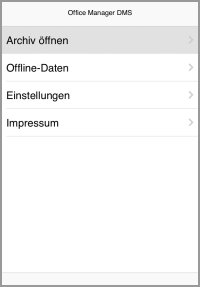
Startbildschirm
Die Einstellungen brauchen Sie erstmal nicht zu beachten. Die Verbindungsdaten für den Demoserver sind standardmäßig aktiviert. Tippen Sie auf den ersten Eintrag Archiv öffnen:
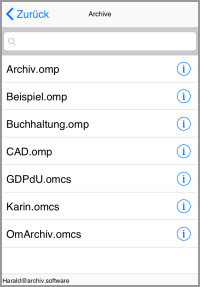
Liste der Dokumentenarchive
Hier werden alle verfügbaren Dokumentenarchive aufgelistet. Beim Demoserver sind dies zum Beispiel "Archiv.omsl" und "Buchhaltung.omsl" - je nachdem, welche Beispiele wir gerade online haben. Mit einem Fingertipp auf das i-Symbol kommen Sie zu den Archivdetails mit der Anzahl von enthaltenen Dokumenten u. a. Dies ist auch der Weg, um auf die Daten der Ansicht "Archivierte Dokumente" zuzugreifen.
Tippen Sie entweder direkt auf einen Archivnamen oder auf das i-Symbol und anschließend auf n aktive Dokumente, um zur Recherche-Seite zu gelangen:
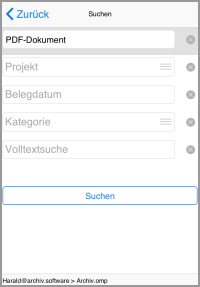
Recherche-Seite
Sie können hier, ähnlich der Suche im Office Manager Windows-Programm, Suchfilter eingeben, um die Dokumente zu begrenzen. Wählen Sie beispielsweise ein Projekt oder geben Sie gesuchte Begriffe bei Volltestsuche ein. Klicken Sie anschließend auf Suchen, um die gewünschten Dokumentdatensätze aus der Archivdatenbank abzufragen:
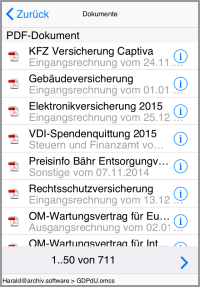
Tippen Sie auf ein Dokument, um dieses vom Server zu laden und darzustellen. Alternativ können Sie mit dem i-Symbol weitere Informationen einsehen, das Dokument laden, ohne es darzustellen oder auch Aufgaben hinterlegen. Aufgaben finden Sie später im heimischen Office Manager.
Auf Dokumente, die einmal geladen wurden, können Sie auch ohne Internetverbindung auf dem Handy erneut öffnen. Wählen Sie dazu auf der App-Startseite den Befehl Offline-Daten und tippen Sie auf das gewünschte Dokument.
Um diese zu löschen, wischen Sie mit dem Finger auf dem jeweiligen Dokumenteneintrag von rechts nach links und bestätigen Sie den dann sichtbaren Schalter Löschen.
Weiter mit: Zugriff auf Ihren Office Manager einrichten.